Редактирование изображений и рисунков
Редактирование изображения (рисунка) может производиться с использованием трех основных операций: копирования, перемещения и удаления. Перед выполнением каждой операции редактирования необходимо выделить область изображения в растровом редакторе или объект в векторном редакторе.
Выделение областей изображения и объектов в рисунках. В растровом графическом редакторе для выделения областей изображения (групп пикселей) используются два инструмента: Выделение прямоугольной области и Выделение произвольной области. Процедура выделения производится аналогично процедуре рисования. После окончания процедуры выделения остается пунктирный контур выделенной области с восемью метками по периметру (рис. 1.19).
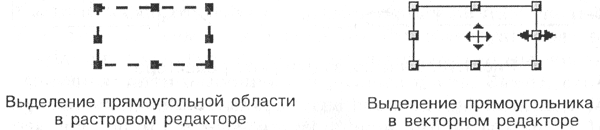 |
| Рис. 1.19. Операция выделения |
В векторном редакторе выделение объектов осуществляется с помощью инструмента Выделение объекта (на панели инструментов изображается стрелкой). Для выделения объекта достаточно выбрать инструмент Выделение объекта и щелкнуть по любому объекту на рисунке. Вокруг выделенного объекта появятся восемь меток в виде маленьких квадратиков по его периметру.
Если поместить указатель мыши на такую метку, то он примет вид стрелки, надрав ленной в две противоположные стороны. Перетаскивая метку, можно изменять размер объекта (см. рис. 1.19).
Копирование, перемещение и удаление областей растровых изображений и объектов в векторных рисунках. При копировании сначала выделяется область растрового изображения или объект в векторном рисунке. Затем копия выделенной растровой области или векторного объекта помещается в специальную область памяти операционной системы, которая называется буфером обмена. Наконец, копия из буфера обмена помещается в область рисования и перетаскивается мышью в нужное место растрового изображения или векторного рисунка.
При перемещении выделенная область растрового изображения или объект в векторном рисунке удаляются, а их копия помещается в буфер обмена. Затем копия из буфера обмена помещается в область рисования и перетаскивается мышью в нужное место растрового изображения или векторного рисунка.
При удалении выделенная область растрового изображения или объект в векторном рисунке просто удаляются.
Для иллюстрации вышесказанного нарисуем в растровом и векторном редакторах темный круг и светлый прямоугольник поверх него и выполним копирование, перемещение и удаление светлого прямоугольника.
В растровом редакторе исходное изображение представ-II нет собой группу пикселей (пиксели светлого прямоугольника встроены в пиксели темного круга), и при выполнении перемещения и удаления пиксели, входящие в выделенный прямоугольник, удаляются.
В векторном редакторе исходное изображение представляет собой совокупность двух объектов (светлый прямоугольник наложен на темный круг), и при выполнении перемещения и удаления удаляется только выделенный объект (светлый прямоугольник).
Итак, как видно из рис. 1.20, результаты выполнения операций перемещения и удаления, произведенных в растровом и векторном редакторах, различаются между собой.
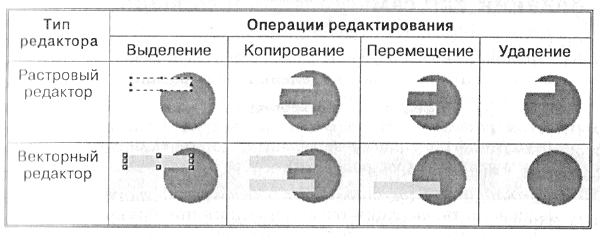 |
| Рис. 1.20. Операции редактирования в растровом и векторном графических редакторах |
Геометрические преобразования областей изображений и объектов в рисунках. Изображения и рисунки могут быть подвергнуты геометрическим преобразованиям:
o изменению размера по горизонтали и вертикали;
o поворотам по часовой стрелке или против часовой стрелки;
o наклонам на различные углы;
o отражениям в различных плоскостях.
На рис. 1.21 показан результат последовательного применения к надписи операций растяжения по горизонтали, Наклона на 45° и поворота на 180°.
 |
| Рис. 1.21. Геометрические преобразования надписи |
Контрольные вопросы
1. Чем различаются результаты операции выделения в растровом и векторном графическом редакторах?
2. Чем различаются результаты операций копирования, перемещения и удаления в растровом и векторном графическом редакторах?
Задания для самостоятельного выполнения
1.18. Практическое задание. В растровом графическом редакторе осуществить операции выделения, копирования, перемещения и удаления (см. рис. 1.20).
1.19. Практическое задание. В векторном графическом редакторе осуществить операции выделения, копирования, перемещения и удаления (см. рис. 1.20).
1.20. Практическое задание. В растровом графическом редакторе осуществить операции геометрического преобразования (растяжение, наклон, поворот) надписи (см. рис. 1.21).
1.21. Практическое задание. В векторном графическом редакторе осуществить операции геометрического преобразования (растяжение, наклон, поворот) надписи (см. рис. 1.21).
| 
